Sélectionne les scripts graphiques et mappe les propriétés ou paramètres de cote les concernant.
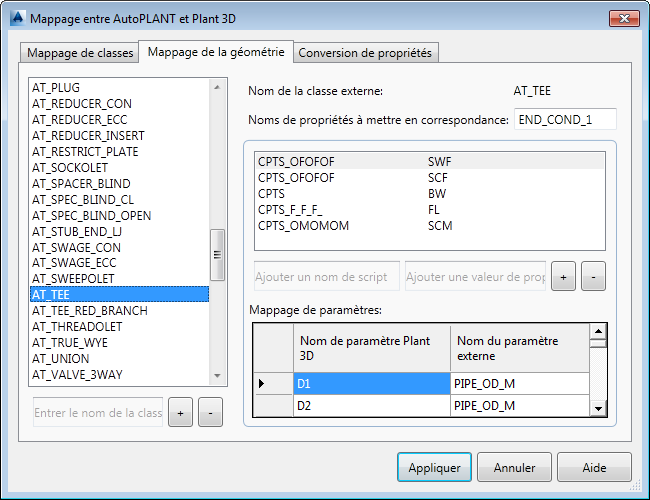
Liste d'options
Sélectionne les scripts graphiques et mappe les propriétés ou paramètres de cote qui en proviennent.
- Noms des classes externes
-
Répertorie les noms des classes AutoPLANT qui correspondent directement à une classe Plant 3D.
- Ajouter le nom de la classe
-
Ajoute de nouveaux noms de classe AutoPLANT à la liste des noms de classe externes. Entrez du texte dans la zone, puis cliquez sur le bouton + pour ajouter un nom de classe.
Remarque :Pour réutiliser un script existant, cliquez avec le bouton droit sur une classe existante pour copier les informations de mappage, puis cliquez avec le bouton droit sur la nouvelle classe pour y coller les informations. Cette action n'a d'incidence que sur cet onglet.
- bouton +
-
Ajoute un nouveau nom de classe AutoPLANT à la liste de noms de classe externes.
- bouton -
-
Supprime un nom de classe AutoPLANT de la liste de noms de classe externes.
- Nom de classe externe
-
Affiche le nom de classe AutoPLANT sélectionné dans la liste de noms de classe dans le volet de gauche.
- Noms de propriétés à mettre en correspondance
-
Spécifie les noms de propriétés AutoPLANT à mettre en correspondance avec des scripts graphiques de type d'extrémité Plant 3D dans différents contextes. Dans la boîte de dialogue illustrée, par exemple, l'instruction de mappage de conversion se lit comme suit : si la propriété AutoPLANT END_COND_1 contient SWF, utiliser le script Plant 3D CPTS_OFOFOF ; si elle contient BW, utiliser CPTS, etc.
Séparez les noms des propriétés par des virgules.
- Ajouter un nom de script (requis)
-
Ajoute à la liste le nom d'un script graphique de type d'extrémité Plant 3D.
- Ajouter des valeurs de propriété
-
Ajoute des valeurs pour la propriété AutoPLANT. Dans la boîte de dialogue illustrée, la propriété est END_COND_1 et les valeurs sont SWF, SCF, BW, etc.
- bouton +
-
Ajoute une nouvelle ligne contenant le nom de script et la valeur de propriété spécifiés.
- bouton -
-
Supprime la ligne sélectionnée, avec le nom de script et la valeur de propriété spécifiés.
- Mappage de paramètres
-
Définit le mappage des paramètres entre Plant 3D et AutoPLANT. A chaque mappage de géométrie correspond un jeu de paramètres, qui peuvent varier en fonction de la forme.
L'image suivante montre un té fileté femelle Plant 3D dans l'éditeur de catalogues (onglet diamètre nominal).
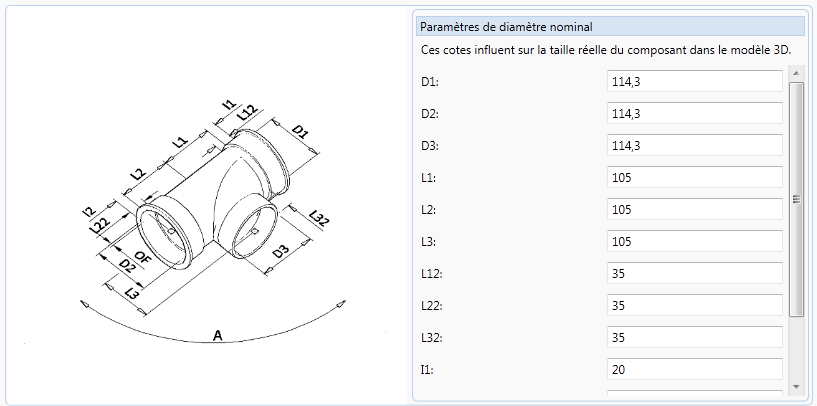
On y voit les paramètres de cote Plant 3D de la forme, que vous pouvez entrer dans la table Mappage de paramètres dans la colonne Nom de paramètre Plant 3D. Vous pouvez entrer le nom (ou la valeur) de la propriété AutoPLANT correspondante.
Voici un exemple où l'instruction de mappage de conversion se lit comme suit : pour le mapping dans le volet au-dessus, pour le paramètre D1 de Plant 3D, utiliser le paramètre AutoPLANT PIPE_OD_M ; pour d2, utiliser le même, etc.
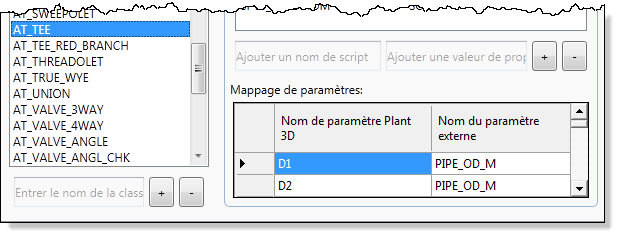
- Nom de paramètre Plant 3D
-
Spécifie le paramètre de cote de script graphique Plant 3D à mapper avec le paramètre AutoPLANT.
- ##Nom du paramètre externe ou valeur
-
Spécifie le nom de paramètre AutoPLANT, l'expression ou la valeur à mapper avec le paramètre Plant 3D.